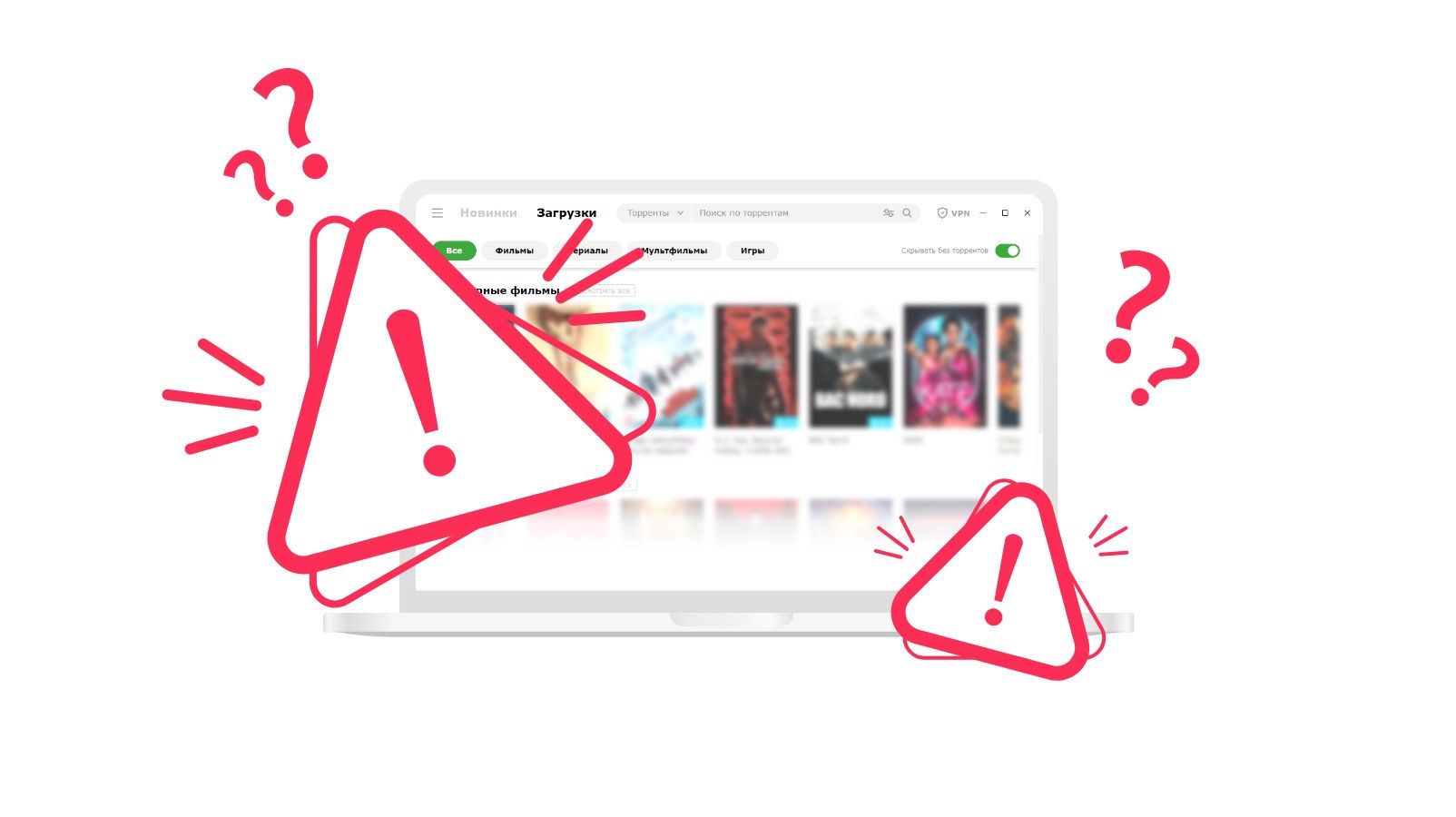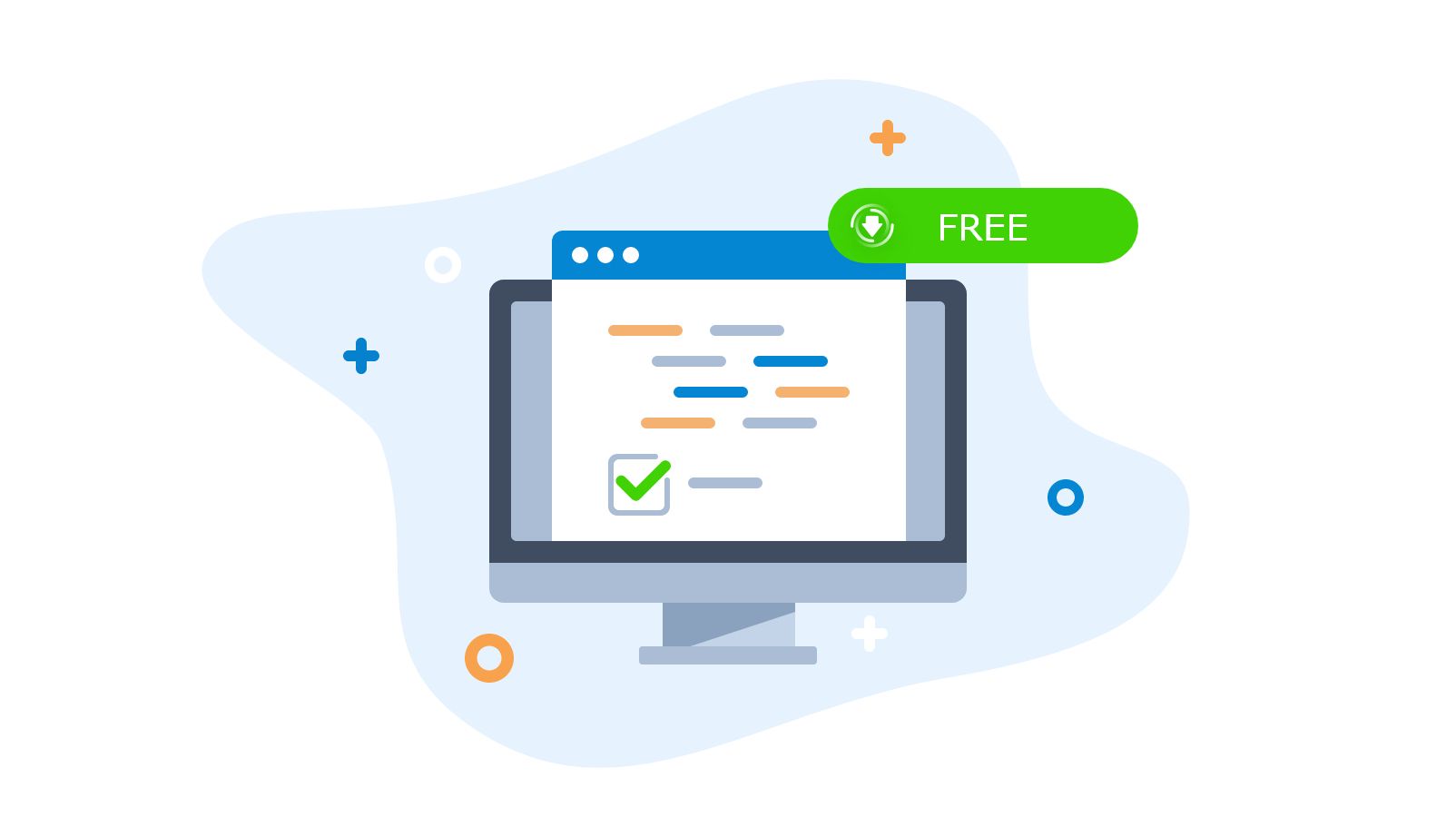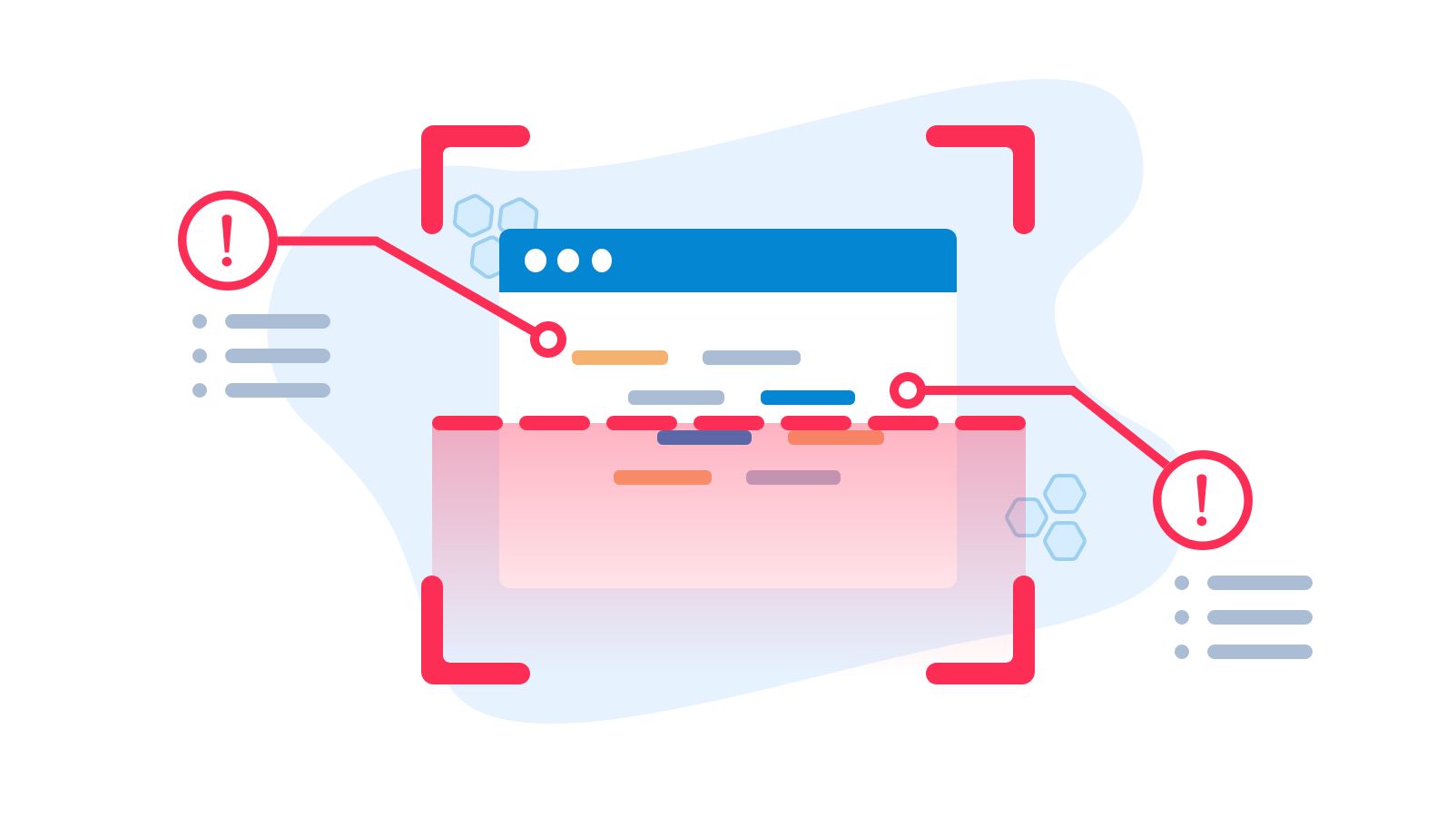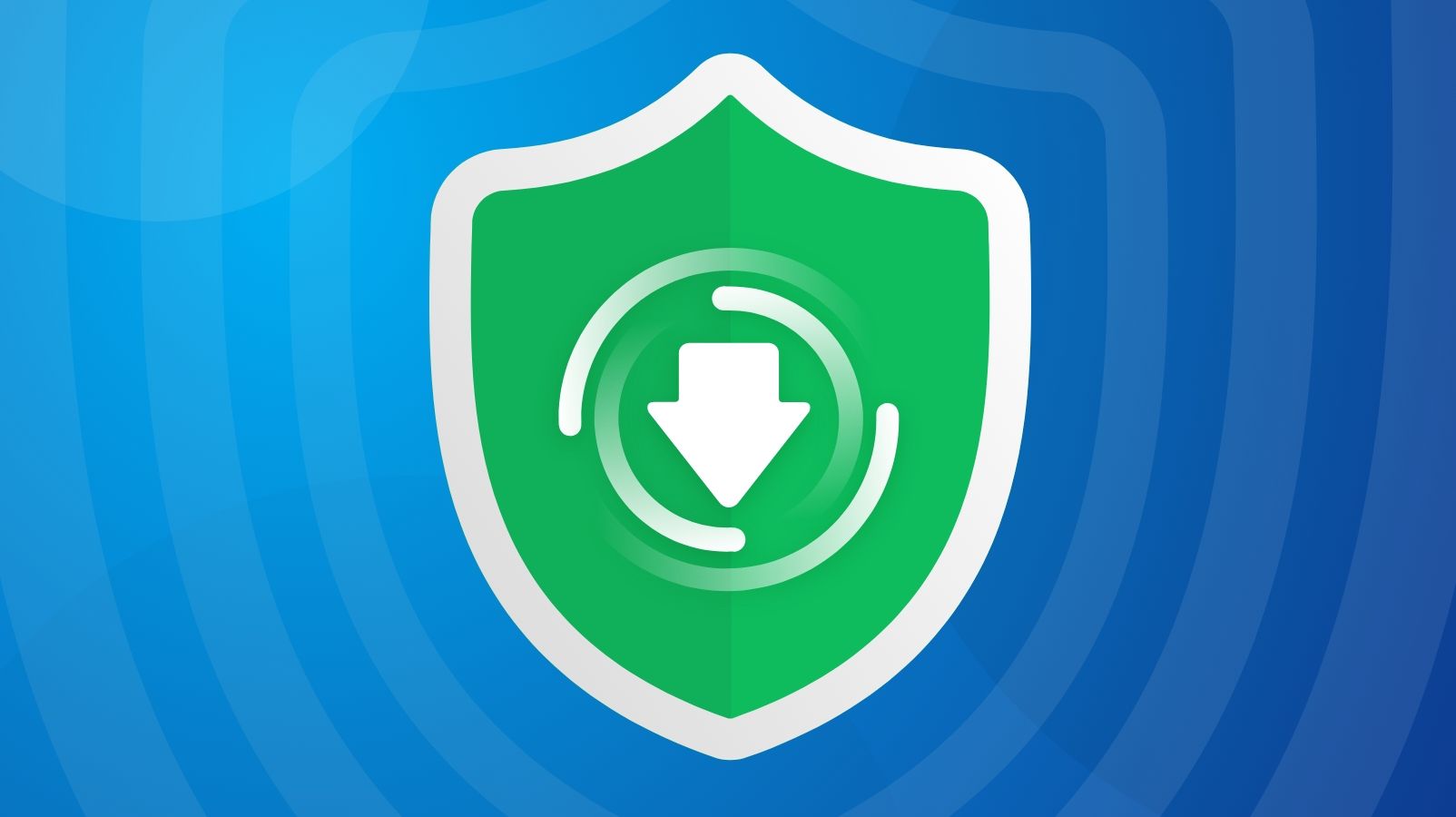Содержание
- Шаг 1
- Шаг 2
- Шаг 3
- Шаг 4
У комплексного антивируса ESET NOD32 Internet Security бывают ложные срабатывания, которые блокируют или удаляют файлы вполне безобидных программ, используя наше руководство вы сможете добавить файл или папку в исключения и предотвратить удаление.
Функциональность ESET NOD32 Internet Security довольно обширна и позволяет добавлять файлы, папки или процессы в исключения, тем самым помогая избежать блокировки и удаления файлов игр или различных приложений.
Данная инструкция поможет добавить в исключения ESET NOD32 Internet Security определенные объекты или перемещаемых в карантин вполне легальных программ и предотвратить их удаление.
Совет . Предварительно убедитесь, что файл или сайт безопасен, проверкой онлайн-антивирусом VirusTotal и только после этого исключайте из сканирования.
Как добавить файл или папку в исключения ESET NOD32 Internet Security
Откройте ESET NOD32 Internet Security, перейдите в настройки и нажмите «Защита компьютера«.
Напротив «Защита файловой системы в режиме реального времени» нажмите значок шестеренки и зайдите в «Изменить исключения«.
Нажмите «Добавить» выберите «Путь» к файлу или папки, если необходимо, задайте комментарий и щелкните мышкой по «OK«.
Выделите объект и нажмите «OK«, после чего необходимый файл будет исключен.
Как добавить процесс из сканирования ESET NOD32 Internet Security
Откройте «Защита компьютера» как показано выше, напротив «Защита файловой системы в режиме реального времени» нажмите значок шестеренки и зайдите в «Конфигурировать«.
Найдите раздел «ИСКЛЮЧЕНИЯ ДЛЯ ПРОЦЕССОВ» и нажмите по ссылке «Изменить«.
И добавьте необходимый процесс.
Как добавить исключения в HIPS
HIPS (проактивная технология защиты) как и антивирусный модуль, имеет настройки исключений. Поэтому, перейдите в настройки «Системы HIPS» и в разделе «ГЛУБОКАЯ ПОВЕДЕНЧЕСКАЯ ПРОВЕРКА» напротив «Исключения» нажмите «Изменить«.
И добавьте файл или папку целиком.
Теперь, добавленный файл или папка не будут проверяться проактивной защитой ESET NOD32 Internet Security.
- Нажмите правой кнопкой мыши на значок антивируса ESET NOD32 в трее и в открывшемся меню выберите опцию «Дополнительные настройки»;
- В появившемся окне настроек перейдите в раздел «Компьютер», далее «Защита от вирусов и шпионских программ», далее «Исключения» и нажмите на кнопку «Добавить»;
- В окне «Добавить исключение» найдите папку с программой, расположение которой указано ниже, выберите файл mediaget.exe и нажмите на кнопку «Ок»;
- для Windows XP: C:Documents and SettingsИмяВашегоКомпьютераLocal SettingsApplication DataMediaGet2mediaget.exe
- для Windows 7: C:UsersИмяВашегоКомпьютераAppDataLocalMediaGet2mediaget.exe
- Для завершения настройки подтвердите ваш выбор повторным нажатием кнопки «Ок» в нижней части окна антивируса ESET NOD32.
MediaGet
Copyright © 2009-2020 MediaGet. Все права защищены.
Показано на примере ESET NOD32 Smart Security 9 на Windows 10.
Шаг 1
Щелкните по значку антивируса NOD32 в трее (на панельке возле часов) и в открывшемся меню выберите «дополнительные настройки».
Во вкладке «Защита от вирусов» отключите обнаружение потенциально нежелательных приложений. Сохраните настройки, нажав на «ОК».
Шаг 2
Шаг 3
Заново откройте дополнительные настройки ESET NOD32 Smart Security и во вкладке «Защита от вирусов» в секции «Исключения» нажмите на ссылку «изменить».
Добавьте папку с установленным MediaGet в исключения антивируса NOD32.
* В Windows 10 папка находится по этому пути:
* ее расположение в других ОС можно узнать кликнув правой кнопкой по ярлыку MediaGet на рабочем столе и зайдя в свойства.
Затем в каждом открытом окне (кроме самого последнего) нажимайте «ОК».
В последнем окне заново включаем отключенное нами обнаружение потенциально нежелательных приложений и жмем ОК, чтобы все сделанные изменения сохранились.
Шаг 4
Запускаем MediaGet и проверяем, что все работает.
Если вы читаете эту страницу, то скорее всего вы знаете о том, что некоторые антивирусы определяют MediaGet как потенциально нежелательную программу (или PUA). В данной статье мы решили выложить комментарии антивирусных компаний касательно MediaGet, чтобы прояснить некоторые особенности данного детекта.
Итак, почему же MediaGet детектируется антивирусами и что означает фраза «Потенциально нежелательная программа» (PUA)?
На странице антивируса ESET мы видим, что PUA — это довольно широкая категория программного обеспечения, задачей которого не является однозначно вредоносная деятельность. Такие приложения могут устанавливать дополнительное нежелательное программное обеспечение, изменять поведение цифрового устройства, а также выполнять действия без запроса или разрешения пользователя. … К потенциально нежелательным приложениям могут относиться следующие категории приложений: программы для показа рекламы, оболочки загрузок…
Таким образом, множество программ, которые не несут реальной угрозы попадают под данную формулировку. Например, за счет того, что они показывают внутри себя рекламу или могут скачивать файлы, что как раз и делает MediaGet.
Некоторое время назад мы получили следующие комментарии АВ Касперского о причинах блокировки MediaGet:
Продукты АО Лаборатории Касперского относят MediaGet к одной из категорий легального программного обеспечения и не считают файлы вредоносными. Нотификации, выдаваемые конечному пользователю, носят информационный характер и являются корректными.
Причин добавления такой категории несколько:
- Во-первых, MediaGet сам по себе является загрузчиком. Как это и указано в сообщениях продукта not-a-virus:Downloader.*
- Файлы с инсталляторами MediaGet носят название игр, фильмов, книг и прочего, что в дальнейшем должно быть загружено. Однако, отображаемая после установки плеера загрузка не всегда соответствует имени файла, полученного с файлообменника.
- Предложения дополнительного софта при установке плеера выполнены в не самом очевидном формате. Многие пользователи могут не заметить, что галочки на самом деле можно убрать.
- Дополнительные параметры скрыты от пользователя, по умолчанию все они активны.
Давайте подробно рассмотрим каждой из этих пунктов:
- Скачивание через MediaGet
Чтобы упростить процесс скачивания файлов, мы разработали схему, которая позволяет пользователям быстро скачивать файлы с помощью нашего клиента. Поскольку торрент-файлы требуют отдельного загрузчика и не могут скачиваться напрямую, то пользователь получает сначала MediaGet, через который уже скачивается необходимый файл.
- Названия файлов
На многих сайтах присутствует блок, в котором предлагается «Скачать файл с помощью MediaGet». После клика по ссылке скачивается установщик MediaGet, который называется так же, как файл, который хочет скачать пользователь. После его запуска появляется окно установщика MediaGet, где будет написано, какой файл будет скачиваться после завершения установки. Это помогает избежать путаницы в скачанных файлах. Однако не на всех сайтах есть возможность встроить искомый файл в установщик. На таких сайтах передается поисковый запрос и при установке отображается, что после ее окончания будет произведен поиск файла. Мы постоянно совершенствуем функцию поиска и подключаем новые открытые ресурсы, чтобы Вы всегда могли найти и скачать необходимый файл.
Данная схема распространения является причиной детектирования, поскольку считается, что пользователя не в полной мере информируют о том, что будет скачано.
Здесь приводим еще один комментарий АВ Касперского по данному пункту:
Также хотелось бы отметить, что решение о классификации конкретного ПО принимается не только на основе самого файла — мы учитываем и схему его распространения. Если пользователя не в полной мере информируют о том, что будет скачано (например, пользователь думает, что скачивает фильм, а вместо него получает менеджер загрузок), то мы считаем необходимым классифицировать такое ПО как not-a-virus:Downloader и предупредить пользователя, что он скачивает загрузчик. Загрузка файла и его запуск при этом никак не блокируются.
Мы не скрываем, что это работает таким образом и сделано по большей части для удобства простых пользователей, которые не понимают всех особенностей работы с торрентами, и просто хотят получить необходимый файл.
- Установка дополнительных программ вместе с MediaGet
Мы считаем, что программное обеспечение должно быть бесплатным, поэтому пользователю при установке MediaGet предлагается установить дополнительное ПО. Пользователь может легко от него отказаться, просто сняв галочку. Однако, устанавливая программы партнеров, Вы помогаете MediaGet оставаться бесплатным.
Наша цель – облегчить скачивание файлов и уберечь пользователей от сомнительных архивов, которые распаковываются за смс и не содержат ничего полезного. MediaGet всегда будет бесплатным. Сохраняйте бдительность и не попадайтесь на уловки мошенников.
- Дополнительные параметры
Следующей причиной детектирования являются параметры продвинутых настроек при установке, например, настройки firewall. Ниже приводим нашу переписку с АВ Касперского где мы объясняем почему данные настройки вынесены на отдельное окно и включены по умолчанию.
Kaspersky: Дополнительные параметры скрыты от пользователя, по умолчанию все они активны
MediaGet: Дополнительные параметры на наш взгляд являются некритичными в нашем ПО и если их все показать, то это сломает концепцию UX по разделению опытных юзеров и новичков. По умолчанию они все включены, чтобы у неопытных пользователей было меньше проблем с использованием программы.
Kaspersky: Спасибо за объяснения про концепцию UX, Ваш замысел нам понятен. Однако, такие опции, как запуск при старте Windows и добавление в исключения Firewall стоит убрать из изначально скрытых опций. Даже с учетом существования некоторых неопытных пользователей нужно спрашивать про такие вещи более явно.
Таким образом, можно подвести итог тем, что MediaGet не несет реальной угрозы пользователю и детектируется как PUA только из-за формальных ограничений накладываемых производителями антивирусов.
Мы постоянно пытаемся найти контакт с антивирусами, но далеко не все они должным образом общаются с разработчиками. Естественно, предупреждение антивирусов об опасности вызывает вопросы у наших пользователей, поэтому мы и решили написать эту статью, где подробно рассказали о ситуации с детектами.
Как итог, можно сказать, что ложные срабатывания или PUA-детекты — это обычное явление, с которым сталкиваются многие разработчики. Как пример, другое известное приложение для скачивания торрентов точно также имеет множество детектов: https://www.virustotal.com/gui/file/c68ad8401cdb9b836c248edc791bd2904ca9eb2cfced1f7483ae44b5b9e914fe
Избавиться от ложных срабатываний антивируса и проблем при установке нашей программы очень просто. Все, что вам необходимо сделать, это добавить MediaGet в список исключений вашего антивируса. Если вы не можете сделать это самостоятельно, пожалуйста, напишите нам или воспользуйтесь инструкцией ниже.
На данный момент доступны инструкции для следующих антивирусов: Avast Free Antivirus, Dr. Web, Eset Nod32, Kaspersky Internet Security, Windows Defender. Если инструкции для вашего антивируса нет, сообщите об этом нам, чтобы мы разместили её.
Спасибо, что остаетесь с нами!
Содержание
- Как добавить MediaGet в исключения Avast
- Шаг 1
- Шаг 2
- Шаг 3
- Шаг 4
- Как добавить MediaGet в исключения NOD32
- Шаг 1
- Шаг 2
- Шаг 3
- Шаг 4
- MediaGet и антивирусы
- Mediaget блокируется антивирусом виндовс 10
- Почему MediaGet не скачивается и не устанавливается – решение проблем установки
- Почему MediaGet не скачивается на компьютер
- Проблема с сайтом, откуда качается файл
- Срабатывание антивируса
- Подключение к сети
- Браузер
- Почему Медиа Гет не устанавливается
- Антивирус блокирует установку MediaGet
- Недостаточные права пользователя
- Проблемы с совместимостью
- «Брандмауэр» Windows
- Видео
Показано на примере Avast Free Antivirus 12 на Windows 10 (в других версиях по аналогии).
Шаг 1
Если антивирус Avast не дает установить MediaGet, то нужно либо добавить установщик в его исключения, либо временно отключить защиту. Проще и быстрее всего отключить защиту на время установки.
В появившемся окне подтвердите действие, нажав кнопку «Да».
Шаг 2
Скачайте MediaGet и установите его. После завершения установки MediaGet запустится, закрепите его на панели задач (щелкнув по значку правой кнопкой мыши), чтобы не потерять (но это не обязательно).
Затем закройте программу.
Шаг 3
Теперь нужно добавить в исключения уже установленный MediaGet. Снова щелкните правой кнопкой мыши на значок Avast в трее и нажмите «Открыть интерфейс пользователя Avast».
В открывшемся окне щелкните на значок шестеренку, чтобы открыть настройки.
Здесь в разделе «Общие» промотайте список вниз и откройте «Исключения».
Во вкладке «Пути к файлам» щелкните на «Обзор»
и добавьте папку с установленным MediaGet в исключения, отметив ее галочкой.
* В Windows 10 папка находится по этому пути:
* ее расположение в других ОС можно узнать кликнув правой кнопкой мыши по ярлыку MediaGet на рабочем столе и зайдя в свойства.
Затем нажмите «ОК», чтобы сохранить все изменения.
Шаг 4
Включите приостановленный антивирус Avast – откройте управление экранами и включите все экраны.
Настройка завершена, можете запустить MediaGet и проверить, что все работает.
Источник
Показано на примере ESET NOD32 Smart Security 9 на Windows 10.
Шаг 1
Щелкните по значку антивируса NOD32 в трее (на панельке возле часов) и в открывшемся меню выберите «дополнительные настройки».
Во вкладке «Защита от вирусов» отключите обнаружение потенциально нежелательных приложений. Сохраните настройки, нажав на «ОК».
Шаг 2
Шаг 3
Заново откройте дополнительные настройки ESET NOD32 Smart Security и во вкладке «Защита от вирусов» в секции «Исключения» нажмите на ссылку «изменить».
Добавьте папку с установленным MediaGet в исключения антивируса NOD32.
* В Windows 10 папка находится по этому пути:
* ее расположение в других ОС можно узнать кликнув правой кнопкой по ярлыку MediaGet на рабочем столе и зайдя в свойства.
Затем в каждом открытом окне (кроме самого последнего) нажимайте «ОК».
В последнем окне заново включаем отключенное нами обнаружение потенциально нежелательных приложений и жмем ОК, чтобы все сделанные изменения сохранились.
Шаг 4
Запускаем MediaGet и проверяем, что все работает.
Источник
В сентябре 2011 года многие антивирусы обратили свое внимание на новое, набирающее популярность приложение и недолго думая внесли его в свои антивирусные базы, как потенциально нежелательную программу. Хотим отметить, что с антивирусами мы постоянно пытаемся найти контакт, но далеко не все антивирусы должным образом общаются с разработчиками и помогают решить проблему. Естественно, предупреждение антивирусов об опасности вызывает вопросы у наших пользователей, поэтому мы решили рассказать о том, откуда можно скачать MediaGet и как он работает.
Чтобы упростить процесс скачивания файлов, мы разработали схему, которая позволяет пользователям пользоваться преимуществами быстрого скачивания файлов с помощью нашего клиента. На многих сайтах присутствует блок, в котором предлагается «скачать файл с помощью MediaGet». После клика по ссылке скачивается установщик MediaGet, который называется так же, как файл, который хочет скачать пользователь. После его запуска появляется окно установщика MediaGet, где будет написано, какой файл будет скачиваться после завершения установки. Это помогает избежать путаницы в скачанных файлах. Однако не на всех сайтах есть возможность встроить искомый файл в установщик. На таких сайтах передается поисковый запрос и при установке отображается, что после ее окончания будет произведен поиск файла. Мы постоянно совершенствуем функцию поиска и подключаем новые открытые ресурсы, чтобы Вы всегда могли найти и скачать необходимый файл.
Мы считаем, что программное обеспечение должно быть бесплатным, поэтому пользователю при установке MediaGet предлагается установить дополнительное ПО. Пользователь может легко от него отказаться, просто сняв галочку. Однако, устанавливая программы партнеров, Вы помогаете MediaGet оставаться бесплатным.
Наша цель – облегчить скачивание файлов и уберечь пользователей от сомнительных архивов, которые распаковываются за смс и не содержат ничего полезного. MediaGet всегда будет бесплатным. Сохраняйте бдительность и не попадайтесь на уловки мошенников.
Избавиться от ложных срабатываний антивируса и проблем при установке нашей программы очень просто. Все, что вам необходимо сделать, это добавить MediaGet в список исключений вашего антивируса. Если вы не можете сделать это самостоятельно, пожалуйста, напишите нам или воспользуйтесь инструкцией ниже.
Спасибо, что остаетесь с нами!
Если у Вас остались вопросы, пожалуйста, свяжитесь с нами через форму обратной связи.
Источник
Официальное описание схемы работы MediaGet с антивирусами для тех, кого они напугали
В сентябре 2011 года многие антивирусы обратили свое внимание на новое, набирающее популярность, приложение и недолго думая внесли его в свои антивирусные базы, как потенциально нежелательную программу. Хотим отметить, что с антивирусами мы постоянно пытаемся найти контакт, но далеко не все антивирусы должным образом общаются с разработчиками и помогают решить проблему. Естественно предупреждение антивирусов об опасности вызывает вопросы у наших пользователей, поэтому мы решили рассказать о том, откуда можно скачать MediaGet и как он работает.
Чтобы упростить знакомство интернет-аудитории с торрентами мы разработали схему, которая позволяет рядовым пользователям, не разбираясь в особенностях работы технологии, пользоваться преимуществами торрент-протокола. На многих сайтах присутствует блок, в котором предлагается «скачать файл с помощью MediaGet». После клика по ссылке в подобном блоке, скачивается установщик MediaGet, который называется так же, как файл, который хочет скачать пользователь. После его запуска появляется окно установщика MediaGet, где будет написано, какой файл будет скачиваться после завершения установки. Это помогает избежать путаницы в скачанных файлах. Однако не на всех сайтах есть возможность встроить торрент-файл в установщик, на таких сайтах передается поисковый запрос и при установке отображается, что после ее окончания будет произведен поиск файла. Мы постоянно совершенствуем функцию поиска и подключаем новые открытые ресурсы, чтобы Вы всегда могли найти и скачать необходимый файл.
Мы считаем, что программное обеспечение должно быть бесплатным, поэтому пользователю при установке MediaGetпредлагается установить также тулбар. Пользователь может легко от него отказаться, просто сняв галочку. Однако, устанавливая тулбар, Вы помогаете MediaGet оставаться бесплатным.
Наша цель – облегчить пользователям скачивание торрентов и уберечь их от попадания в сети мошенников с архивами, которые распаковываются за смс и не содержат никаких файлов. MediaGet всегда будет бесплатным. Сохраняйте бдительность и не попадайтесь на их уловки.
Источник
Программа МедиаГет может не скачиваться по разным причинам, почему так происходит и как решить эту проблему? Также вы узнаете, что делать, если даже со скачанным установщиком невозможно установить программу.
Если торрент-клиент MediaGet не качается на компьютер, надо проверить следующее:
Также убедитесь, что ваш интернет-канал не перегружен. К примеру, через браузер не качается слишком много других файлов: видео с youtube, фильм, игра и прочее.
Ниже написаны инструкции, помогающие решить каждый пункт из этого списка.
Проблема с сайтом, откуда качается файл
Советуем скачивать МедиаГет с нашего сайта, чтобы загружать проверенный установочный файл бесплатно. Файл по ссылке обновляется, поэтому там всегда находится последняя версия.
Или скачайте установщик с официального сайта программы.
Срабатывание антивируса
Чтобы антивирус не кидал файл загрузчика МедиаГет в карантин, нужно добавить установочные данные в исключения. Если вы сомневаетесь, вирус MediaGet или нет, читайте об этом в отдельной статье.
Инструкция ниже покажет, как это сделать, используя антивирусное программное обеспечение от Avast.
Во вкладке «Общие» в пункте «Исключения» выберите раздел «URL-адреса».
После этого нажмите «Добавить» и «ОК». Готово, попробуйте закачать установщик на компьютер ещё раз.
Подключение к сети
Загрузка может быть очень медленной или отсутствовать вообще только из-за проблем со стороны пользователя.
Убедитесь, что у вас нормально грузятся другие веб-ресурсы и корректно скачиваются файлы. В противном случае обратитесь в поддержку интернет-провайдера.
Если вы успешно скачали и запустили МедиаГет, но он не качает файлы, обратитесь к нашим инструкциям по исправлению проблемы.
Браузер
Чтобы понять, есть ли проблема с браузером, попробуйте скачать что-нибудь ещё через него. Если веб-обозреватель не в состоянии загружать контент, обновите его до последней версии или установите другую программу для выхода в интернет.
Причин, почему MediaGet не устанавливается на компьютер достаточно, и список того, что можно с этим делать, тоже обширен. Перечислим возможные проблемы:
Руководства ниже подойдут пользователям MediaGet, если она не устанавливается на современных версиях этой операционной системы – начиная с Windows 7.
Антивирус блокирует установку MediaGet
В случае со срабатыванием антивируса, нужно добавить установщик в список исключений. Системная ошибка в приложении под кодом 5 тоже решается добавлением файлов в исключения антивируса.
Делается это так (в примере использован антивирус Аваст). Повторите первые два пункта инструкции «Срабатывание антивируса» в первой части статьи – не переходите в раздел «URL-адреса», останьтесь в разделе «Пути к файлам».

В окне «Проводника» укажите путь к установочному файлу МедиаГет.

Недостаточные права пользователя
С этим всё просто. Запустите программу с администраторскими правами. Чтобы сделать это, нажмите ПКМ по установщику, затем кликните опцию «Запуск от имени администратора».
Проблемы с совместимостью
Чтобы решить это, выполните инструкцию ниже. Нажмите по установщику правой кнопкой мыши и выберите пункт «Исправление проблем с совместимостью».


Подобрав настройки для запуска, утилита предложит запустить программу.

Закройте открывшуюся программу или даже не открывшуюся, и нажмите «Далее».

Если MediaGet отказалась запускаться, выберите «Нет, попытаться использовать другие параметры» и продолжайте, пока не найдете нужные параметры, или обратитесь к решению другой проблемы.
Узнайте, что делать, если Медиа Гет не запускается после установки.
«Брандмауэр» Windows
Фаерволл тоже может блокировать интернет-активность и не давать МедиаГет установиться. Чтобы добавить MediaGet в исключения «Брандмауэра», проделайте следующее:
Видео
Видео: Почему не устанавливаются программы на ПК и как это исправить.
Если ни одно решение не подошло или есть вопросы – напишите в комментарии, мы попытаемся помочь. Также можно обратиться в техническую поддержку MediaGet.
Источник
Как добавить файл или папку в исключения ESET NOD32 Internet Security
У комплексного антивируса ESET NOD32 Internet Security бывают ложные срабатывания, которые блокируют или удаляют файлы вполне безобидных программ, используя наше руководство вы сможете добавить файл или папку в исключения и предотвратить удаление.
Функциональность ESET NOD32 Internet Security довольно обширна и позволяет добавлять файлы, папки или процессы в исключения, тем самым помогая избежать блокировки и удаления файлов игр или различных приложений.
Данная инструкция поможет добавить в исключения ESET NOD32 Internet Security определенные объекты или перемещаемых в карантин вполне легальных программ и предотвратить их удаление.
Совет . Предварительно убедитесь, что файл или сайт безопасен, проверкой онлайн-антивирусом VirusTotal и только после этого исключайте из сканирования.
Как добавить файл или папку в исключения ESET NOD32 Internet Security
Откройте ESET NOD32 Internet Security, перейдите в настройки и нажмите «Защита компьютера«.
Напротив «Защита файловой системы в режиме реального времени» нажмите значок шестеренки и зайдите в «Изменить исключения«.
Нажмите «Добавить» выберите «Путь» к файлу или папки, если необходимо, задайте комментарий и щелкните мышкой по «OK«.
Выделите объект и нажмите «OK«, после чего необходимый файл будет исключен.
Как добавить процесс из сканирования ESET NOD32 Internet Security
Откройте «Защита компьютера» как показано выше, напротив «Защита файловой системы в режиме реального времени» нажмите значок шестеренки и зайдите в «Конфигурировать«.
Найдите раздел «ИСКЛЮЧЕНИЯ ДЛЯ ПРОЦЕССОВ» и нажмите по ссылке «Изменить«.
И добавьте необходимый процесс.
Как добавить исключения в HIPS
HIPS (проактивная технология защиты) как и антивирусный модуль, имеет настройки исключений. Поэтому, перейдите в настройки «Системы HIPS» и в разделе «ГЛУБОКАЯ ПОВЕДЕНЧЕСКАЯ ПРОВЕРКА» напротив «Исключения» нажмите «Изменить«.
И добавьте файл или папку целиком.
Теперь, добавленный файл или папка не будут проверяться проактивной защитой ESET NOD32 Internet Security.
Ну так не качайте, я то при чём?
Просто qBittorent не содержит говна как в некоторых других.
| Меню пользователя XaXoL |
| Посмотреть профиль |
| Найти ещё сообщения от XaXoL |
Ну раз вы просите . то да, красноглазый клиет намного лучше, особенно когда стоит на сервере и не убивает диск основного ПэКа
Ну а в винде пользуюсь старым и проверенным временем uTorrent 2.2.1, без рекламы, смс и регистрации
| Меню пользователя zl0dey4eg |
| Посмотреть профиль |
| Найти ещё сообщения от zl0dey4eg |
| Меню пользователя zl0dey4eg |
| Посмотреть профиль |
| Найти ещё сообщения от zl0dey4eg |
Ну я не в курсе чем широкоизвестный uTorrent лучше чем qBittorrent.
Или чем современная версия uTorrent лучше версии 2.2.1.
| Меню пользователя XaXoL |
| Посмотреть профиль |
| Найти ещё сообщения от XaXoL |
| Меню пользователя Freerider |
| Посмотреть профиль |
| Найти ещё сообщения от Freerider |
При переходе с ХР на вин7 нам не вставляли анальный зонтак, все упиралось в незнание работы механизма UAC , с вин 10 все немного по другому.
И чем же пользователи linux сами себя «насилуют» ?
Поставил, настроил и . забыл — это не насилии, это кАеф.
И да, у меня тоже десятка работает, обновляется нормально, все проги запускаются, но . это ни о чем не говорит
Что делать, если uTorrent не устанавливается на компьютер
Проблема с установкой uTorrent возникает вне зависимости от версии Windows и связана в 95% случаев (статистика основана на обращениях пользователей в техническую поддержку сайта utorrent-client.com) с блокировкой инсталлятора (файла uTorrent.exe) антивирусом, браузером или встроенной защитой операционной системы.
В инструкции ниже рассмотрено 4 способа решения проблемы.
Способ 1
Убедитесь, что скачиваете последнюю версию uTorrent. Старые версии торрент-клиента, к примеру, не могут быть установлены на последнюю Windows 10 из-за ошибок совместимости.
Способ 2
Проверьте журнал блокировок вашего антивируса. В августе 2017 года три сборки инсталлятора, выпущенных подряд, определялись антивирусом Nod32 как нежелательное программное обеспечение, из-за чего блокировались им же, и установка из-за этого не начиналась.
Помогало в этом случае добавление uTorrent в список исключения или временное отключение (на время установки) защитных экранов антивируса.
Перед запуском, правда, рекомендуем проверить инсталлятор на virustotal.com.
Способ 3
Кликните правой кнопкой мыши на файле инсталлятора uTorrent.exe и выберите команду «Запуск от имени администратора».
Способ 4
Если uTorrent так и не устанавливается, проверьте, чтобы на инсталляторе не стоял запрет на внесение изменений в компьютер. Откройте свойства файла.
Если во вкладке «Общие» красуется надпись «Этот файл был получен с другого компьютера (или интернета) и был заблокирован с целью защиты», нажмите кнопку «Разблокировать» и затем кнопку ОК.